2020年06月19日更新
「インスタライブ」で無音になる/音が聞こえないときの対処法を解説!
今記事ではインスタライブで無音になる/音が聞こえない時の対処法についてご紹介していきます。インスタライブで無音になる/音が聞こえない症状の原因としてある不具合・その他の確認方法や原因についても合わせてご紹介していきますのでぜひ参考にしてみてください。

目次
「インスタライブ」で無音になる/音が聞こえないときの対処法~不具合~
インフルエンサーや芸能人などの配信がみられるとして人気のあるインスタライブですが、無音になったり音が聞こえないという症状がみられることもあります。そこで今記事ではインスタライブで無音になる/音が聞こえないときの対処法をご紹介していきます。
不具合時の対処法
インスタライブはネット回線を利用して行うライブになるので、不具合が起きてしまうことも多々あります。そこでまずはインスタライブで音が無音になる/音が聞こえない時の対処法のうち、不具合等の対処法についてご紹介していきます。
音量を上げる
まずご紹介するのは音量を上げる対処法です。音量が下がっていたために聞こえなくて、アプリを開いた状態で音量を上げると聞こえるようになることがあります。ホーム画面とアプリの音量設定は別々に設定されているので注意してみてください。
アプリの再インストール
続いてご紹介する対処法はアプリの再インストールする方法です。インスタグラムのアプリを一度削除して、もう一度インストールすることで不具合が解消されます。アプリを削除してもログインすることでデータが消えることなどはありません。
公式Twitterを確認する
インスタグラムには公式Twitterアカウントが存在します。公式Twitterでは発生している不具合の対処法が報告されていることがあるので確認しましょう。
不具合の報告方法
インスタグラムで不具合があった場合にはインスタグラムへ報告することができます。続いてはインスタグラムの不具合の報告方法についてご紹介していきます。
プロフィール画面から「設定」へ移動
まずはインスタグラムを起動してプロフィール画面を開きます。右上の3本線のマークをタップしてメニューを開き一番上の「設定」を選択します。
「問題を報告」を選択
続いて表示された画面の?マークの「ヘルプ」をタップします。ヘルプの中から「問題を報告」を選択します。
「機能の問題」を選択
続いて「機能の問題」を選択します。フィードバックを入力する画面になるので、不具合についてできるだけ詳しく記入してから送信ボタンを押すようにしましょう。
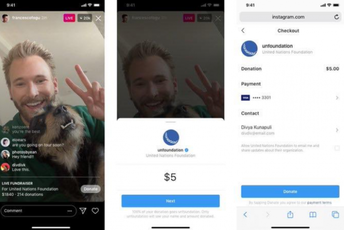 【Instagram】「インスタライブ」で寄付!募金機能を追加!
【Instagram】「インスタライブ」で寄付!募金機能を追加!「インスタライブ」で無音になる/音が聞こえないときの対処法~その他~
インスタライブで無音になる/音が聞こえないときの対処法について、その他の対処法をご紹介していきます。
他の対処法
続いては不具合以外で起こる、インスタライブで無言になる/音が聞こえない時の対処法のうちその他の対処法をご紹介していきます。
端末やアプリの再起動
インスタグラムのアプリや、利用している端末自体を再起動させることで症状を改善させることができる場合があります。不具合以外で症状がでた場合には試してみてください。
通信環境の確認
通信環境が悪くて症状がでている場合もあります。ルーターの再起動やWi-Fiへ再接続することで音が聞こえるようになることがあります。
ミュートやBluetoothの解除
ミュートやイヤホンとのBluetoothとの接続が解除されていないと音が聞こえないことがあります。マナーモードの解除や使っていないBluetoothのイヤホン/ヘッドホンを切ることで音が聞こえるようになります。
 インスタライブ配信をパソコンで見る方法!パソコンから配信する方法も解説
インスタライブ配信をパソコンで見る方法!パソコンから配信する方法も解説「インスタライブ」で無音になる/音が聞こえないときの確認方法
インスタライブで無音になる/音が聞こえないときに、原因が不具合なのかその他の問題なのか判断に困ることもあるかと思います。そこで続いてはインスタライブで無音になる/音が聞こえない時の確認方法についてご紹介していきます。
音が聞こえない症状を確認する方法
音が聞こえない症状を確認する方法について、他のコンテンツを見る方法・ミュート解除時の音を確認する方法についてご紹介していきます。
他のコンテンツを見る
まずは他のコンテンツを見る方法についてご紹介していきます。他のコンテンツを見る方法ではインスタ以外のコンテンツを開いてみて音が出る場合には、アプリ側に不具合があると確認することができます。
ミュート解除時の音を確認
続いてミュート解除時の音の確認方法についてご紹介していきます。ミュートを解除してもアプリから音が出ない場合には不具合があります。
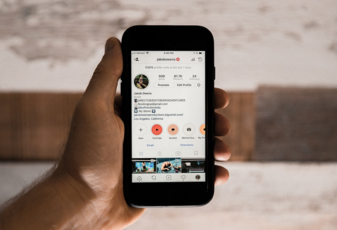 インスタライブ動画を保存・録画する方法
インスタライブ動画を保存・録画する方法「インスタライブ」で無音になる/音が聞こえないときの原因
続いてインスタライブで無音になる/音が聞こえない時の原因についてご紹介していきます。
音が聞こえない原因
インスタライブで音が聞こえない原因について、マナーモード・通信環境・アプリ側のエラー・配信者側のミスについてご紹介していきます。
マナーモードになっている
マナーモードはアプリ利用時の音もミュートにする機能があるので、マナーモードになっていると音が聞こえない原因となります。
通信環境が悪い
ルーターの不具合やアクセス集中などで通信環境が悪いと音声が聞こえないことがあるので、通信環境が悪いことも原因となりえます。
アプリ側のエラー
アプリのバージョンが古かったりインスタ内でエラーがあると症状が出やすくなっています。アプリは最新のものにアップデートしておくことが大切です。
配信者側のミス
配信者側の通信環境や設定によっては視聴者側に音が聞こえないことがあります。配信者側のミスになるのでコメントなどで伝えて改善してもらうことで対処することができます。
最後に
ここまでインスタライブで無音になる/音が聞こえない時の対処法についてご紹介してきました。インスタライブで不具合にあった場合にはぜひ参考にしてみてください。
 【インスタライブ】音楽を流しながら配信する方法を解説!
【インスタライブ】音楽を流しながら配信する方法を解説! 【インスタライブ】「ハート」の種類は?送り方などくわしく解説!
【インスタライブ】「ハート」の種類は?送り方などくわしく解説!合わせて読みたい!Instagramに関する記事一覧
 Instagramアプリの「IGTVアイコン」が消えた!
Instagramアプリの「IGTVアイコン」が消えた! Instagramの「フォロー中」に整理機能を追加!「最も交流のない人」を表示!
Instagramの「フォロー中」に整理機能を追加!「最も交流のない人」を表示! 「Uber Eats」の注文が「Instagram」から可能に!
「Uber Eats」の注文が「Instagram」から可能に! Google Playから「Instagram Lite」が削除に!
Google Playから「Instagram Lite」が削除に!







